Как просмотреть серийный № и версию прошивки моего устройства?
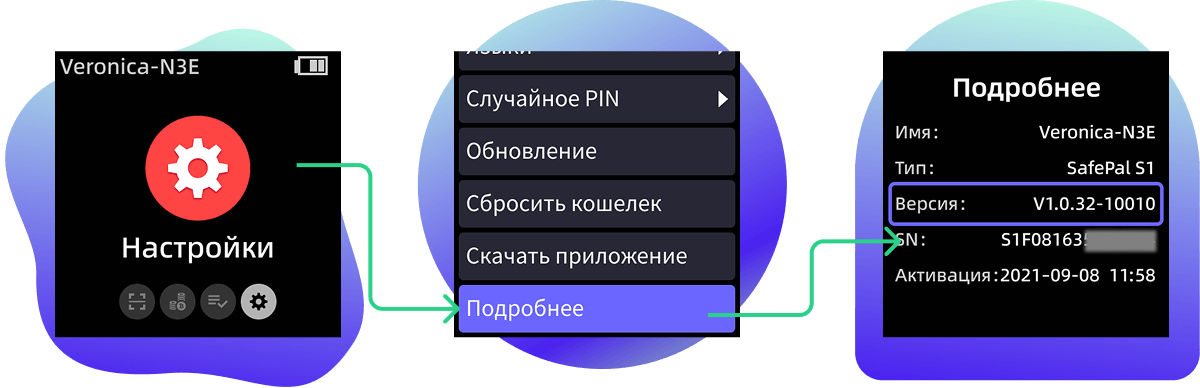
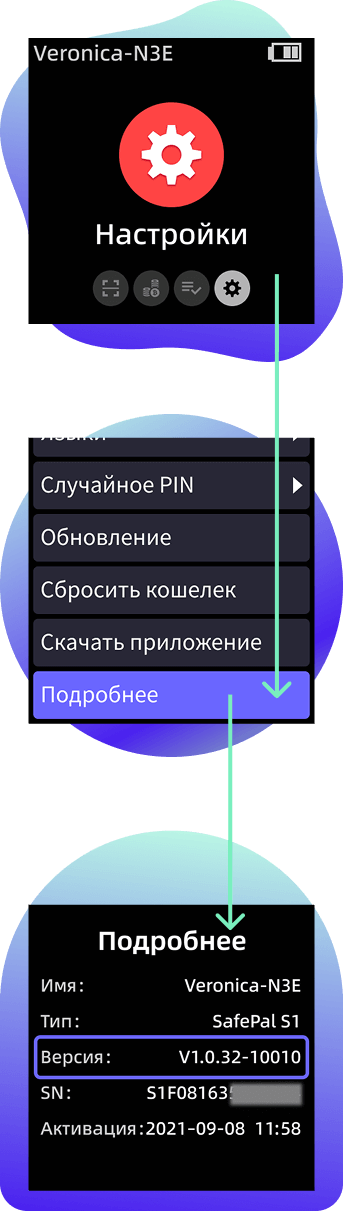
Важные советы, которые нужно знать перед обновлением
Пособие по обновлению для  Windows
Windows
Пособие по обновлению для  Mac
Mac

Обновите свой кошелек SafePal S1 в 3 простых шага
Шаг 1. Загрузите прошивку
Вверху этой страницы введите серийный № своего устройства и загрузите файл прошивки «upgrade.bin» на свой ПК. Обратите внимание, что обновление SafePal в данный момент не поддерживается на мобильных устройствах.
Примечание: Если вы уже загружали прошивку, название файла прошивки может быть «upgrade.bin(1)» или «upgrade.bin(2)». Всегда переименовывайте файл в «upgrade.bin», в противном случае устройство может не обнаружить и не прочитать файл на следующем шаге.



Шаг 2. Войдите в режим обновления
Подключите устройство SafePal S1 к ПК, включите устройство и войдите в режим обновления. После успешного входа устройства в режим обновления на экране ПК всплывет окно с виртуальным диском.
Примечание: Обязательно нажмите на устройстве пункт «Войти в режим обновления», чтобы устройство могло быть распознано, как виртуальный диск на компьютере.
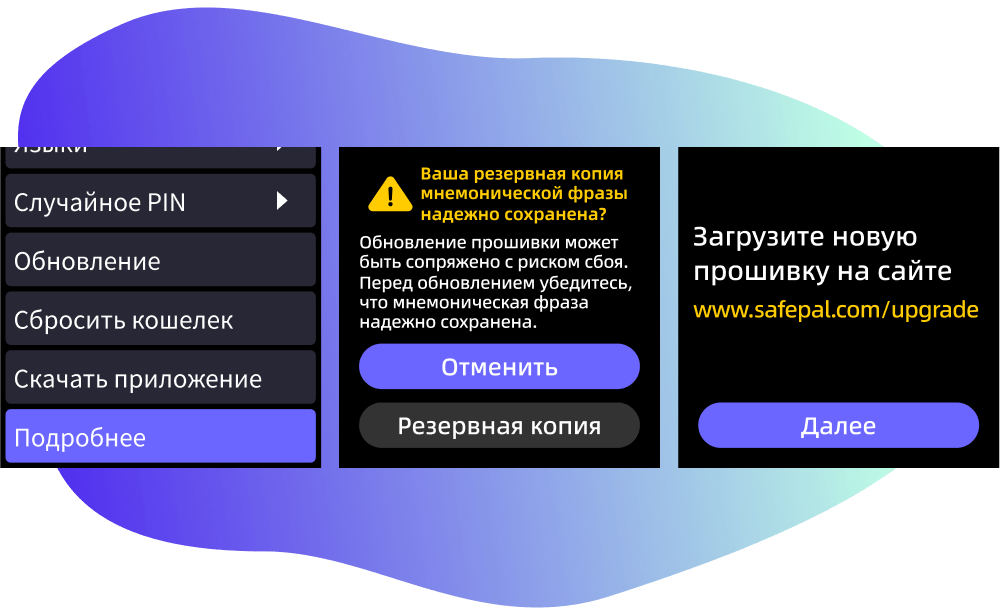
Шаг 3. Начните обновление
Скопируйте файл прошивки «upgrade.bin» в виртуальный диск кошелька, а затем нажмите кнопку «Обновить» на устройстве SafePal S1. После этого начнется обновление устройства. Подождите 1-3 минуты, пока обновление не завершится. Теперь вы готовы к работе!
Примечание: Вам не нужно открывать файл прошивки. Просто скопируйте его на виртуальный диск.
Заряжайте устройство во время обновления. Если питание устройства прервется, обновление может не состояться, а устройство может быть повреждено.


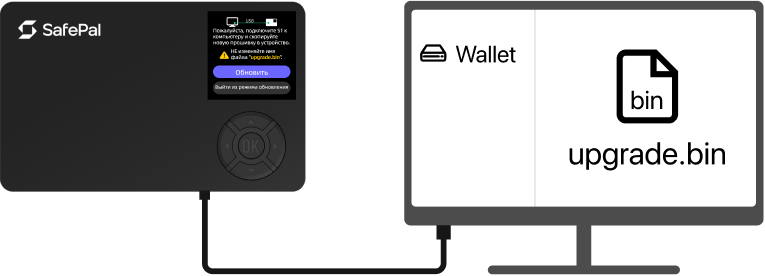
1. Почему на моем компьютере не отображается виртуальный диск, когда я подключаю устройство S1?




ПРИЧИН ЭТОЙ ПРОБЛЕМЫ МОЖЕТ БЫТЬ НЕСКОЛЬКО:
1) Устройство не переведено в режим обновления и, поэтому, не определяется компьютером. Убедитесь, что вы нажали на устройстве пункт «Войти в режим обновления», чтобы устройство S1 могло быть распознано, как виртуальный диск на компьютере.
2) Не произошло соединение через USB. Проверьте USB-кабель и порт USB на компьютере и убедитесь, что они функционируют должным образом. Если вы не уверены в этом, вы можете взять другой USB-кабель или использовать другой порт USB и повторить попытку.
Если оба эти способа не помогают, запишите видео с процессом обновления и подайте обращение здесь. Наша служба поддержки поможет определить проблему как можно скорее.
2. Обязательно ли нужно выполнять обновление прошивки? Что произойдет, если не выполнить обновление?




Обновление прошивки SafePal не обязательно. Каждый пользователь вправе решать, нужно ли ему обновление или нет. Если вы решите не выполнять обновление, это не повлияет на пользование устройством.
Однако, мы настоятельно рекомендуем обновлять устройство время от времени, чтобы в нем были самые новые функции и валюты.
3. Как я могу убедиться, что прошивка является подлинной?




Прежде всего, все аппаратные кошельки SafePal имеют механизм проверки прошивки, который гарантирует, что никакая опасная или поддельная прошивка не может установлена в аппаратном кошельке SafePal.
Во вторых, обязательно загружайте прошивку с официального сайта компании SafePal www.safepal.com. Любой другой сайт, который предлагает обновление прошивки SafePal считается мошенническим.
Каждой версии прошивки SafePal присваивается уникальный идентификационный номер. Уникальный идентификационный номер создается на основе алгоритма SHA-256, расширенной криптографической функции хеширования, используемой для аутентификации данных. (нажмите здесь, чтобы узнать, что такое SHA-256) Если у вас остаются сомнения о подлинности прошивки, вот полезный способ проверить ее легитимность:
1) Загрузите или найдите инструмент хеширования SHA-256.
2) Перетяните файл прошивки в инструмент, полученный на предыдущем шаге. После этого для данной прошивки будет создан идентификатор SHA-256.
3) Внимательно сверьте номер из программы с номером на сайте, присвоенному прошивке. Если они совпадают, то прошивка подлинная, и вы можете перейти к процедуре обновления.

